Exibir modelos de item de trabalho de exemplo no Azure Boards
Azure DevOps Services | Azure DevOps Server 2022 - Azure DevOps Server 2019
Modelos de item de trabalho podem ajudar a economizar tempo e fornecer diretrizes para sua equipe ao definir histórias de usuário, recursos, bugs ou tarefas. A equipe usa modelos para dar suporte às seguintes metas:
- Criar bugs para áreas específicas do produto
- Fornecer orientação para concluir o item de trabalho
- Criar itens de trabalho com marcas específicas
- Defina um modelo de bug para uso com outro aplicativo ou extensão, como o Bug Bash Pro.
Revise este artigo para obter exemplos de definição de valores específicos de modelos de item de trabalho. Para obter diretrizes sobre como adicionar, gerenciar e aplicar modelos de item de trabalho, confira Usar modelos para adicionar e atualizar itens de trabalho.
Observação
Os modelos de item de trabalho são distintos dos modelos de processo. Para obter mais informações, confira Sobre processos e modelos de processo ou estes artigos específicos para os modelos de processo: Básico, Agile, Scrum ou CMMI.
Especifique o Caminho de Área
À medida que uma organização cresce, o número de áreas de produtos ou recursos e o número de equipes pode aumentar em número. Para dar suporte a itens de trabalho a serem exibidos na lista de pendências ou no quadro de uma equipe, os modelos devem especificar o Caminho da Área que a equipe possui.
Neste exemplo, a equipe de Serviço de Voz define o Caminho da Área=Fabrikam Fiber/Voice.
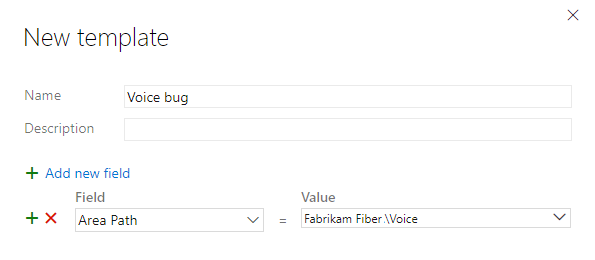
Para obter mais informações sobre caminhos de área, consulte Sobre caminhos de área e iteração (sprint).
Adicionar diretrizes em um campo rich-text
Para fornecer diretrizes, insira a sintaxe HTML no valor de um campo rich-text.
Por exemplo, aqui adicionamos a sintaxe a seguir ao campo Etapas do Repos
<p><b>Steps to reproduce:</b><br>1. <br><br><b>Expected Behavior:</b><br>1. <br><br><b>Affected Branch:</b> <br> <b>Affected Build:</b><br></p>
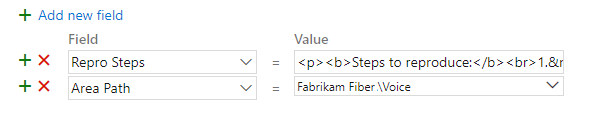
O formulário de item de trabalho renderiza este exemplo, conforme mostrado.
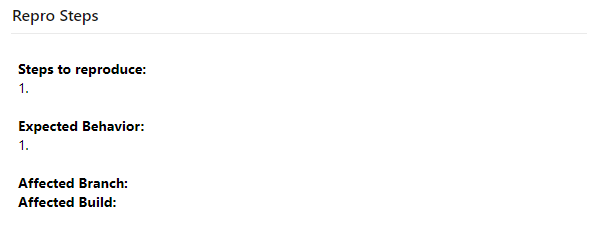
Adicionar marcas de item de trabalho
Marcas de item de trabalho são úteis para filtrar rapidamente lista de pendências, quadros ou consultas. Você pode adicionar marcas para acompanhar qualquer coisa de interesse, por exemplo: Problema do cliente, Versão, Marco.
Para adicionar duas ou mais marcas, adicione todas elas em um único campo Marcas (Adicionar), inserindo uma vírgula entre marcas.
Por exemplo, aqui adicionamos Versão de setembro e Web.

Para obter mais informações sobre marcas, consulte Adicionar marcas de item de trabalho para categorizar e filtrar listas e quadros.
Você também pode usar o campo de modelo Marcas (Remover) para remover marcas de itens de trabalho. Por exemplo, se muitos itens de trabalho foram marcados com Marco 1 e isso não se aplica mais, você pode consultar todos esses itens de trabalho e remover a marca fazendo uma aplicação em massa de um modelo que removeu a marca Marco 1.
Definir e preencher previamente campos personalizados
Você pode preencher previamente um campo personalizado que foi adicionado ao tipo de item de trabalho. Antes de adicioná-lo a um modelo, primeiro você deve adicioná-lo ao tipo de item de trabalho. Para modelos de processo herdados, confira Adicionar e gerenciar campos para um processo herdado. Para modelos de processo XML locais, confira Adicionar ou modificar um campo para acompanhar o trabalho.
Por exemplo, o campo personalizado Triagem pode ser definido como False, indicando que o bug precisa passar por triagem.
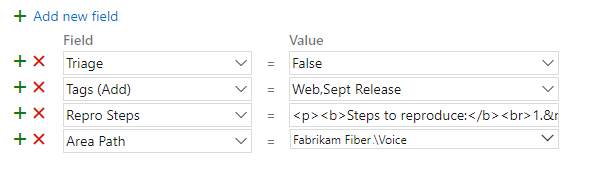
Acessar outros recursos por meio de extensões
Um recurso frequentemente solicitado é permitir a criação de um item de trabalho que é vinculado automaticamente a um ou mais itens de trabalho. Por exemplo, uma história de usuário que se vincula a cinco tarefas. Modelos de item de trabalho não dão suporte a essa funcionalidade. No entanto, você pode encontrar uma extensão do Marketplace que ofereça suporte a esse recurso. Por exemplo, confira as seguintes extensões:
Personalizar o formulário Web de item de trabalho
Se o projeto usar o modelo de processo XML local para personalizar o acompanhamento de trabalho, você poderá adicionar texto de ajuda, hiperlinks ou conteúdo da Web a um formulário para fornecer diretrizes.
Para obter mais informações, consulte os seguintes artigos:
Extensibilidade
Você pode interagir programaticamente com modelos de item de trabalho para criar, obter, listar e excluir usando as APIs REST de modelos.